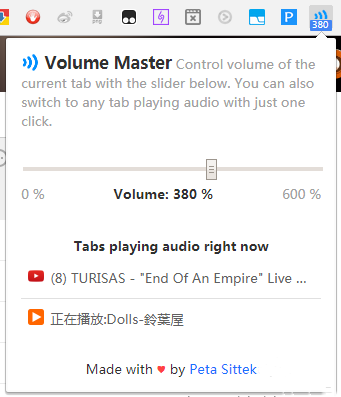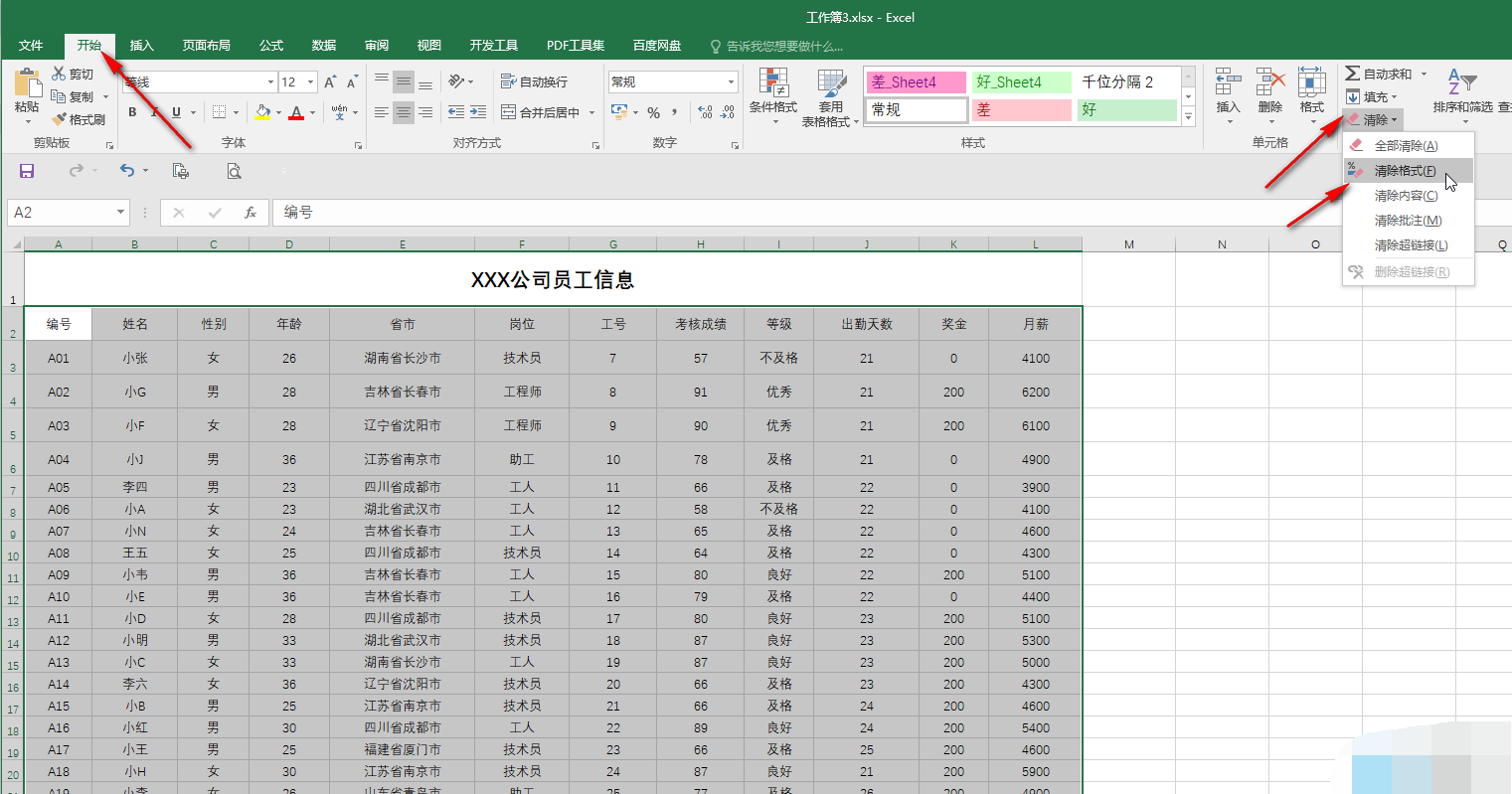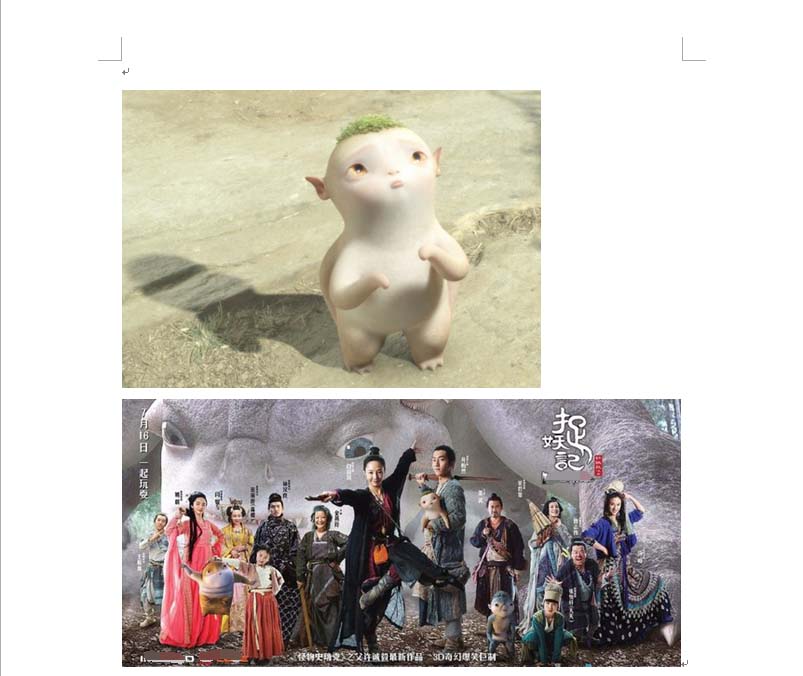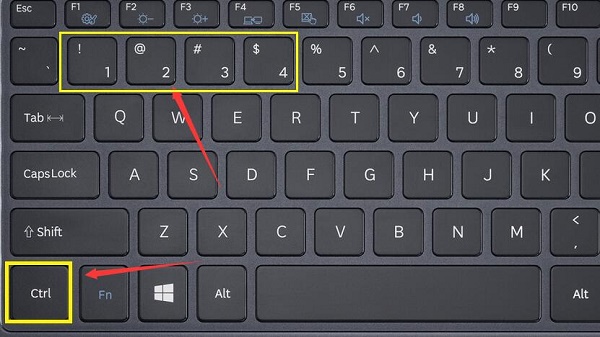- 编辑:飞飞系统
- 时间:2023-10-17
如何在WPS中制作试卷印线,输入文字,设置需要的字体、字号等格式,使用线条工具绘制印线,将刚才的文件和线条合并,右键单击合并的对象,选择“对象属性”,然后将对象逆时针旋转90并调整位置。下面小编为大家带来WPS试纸封线制作方法。

WPS制作试卷密封线的方法
第1 步:输入文字
从“视图工具栏”激活“图形”工具,然后调用单行文字工具,按住鼠标左键在页面上拖出一个矩形框,输入文字,内容一般为“考生不应回答超出此封线的问题”,然后设置所需的字体、字号等格式。
第2步:画密封线
封线可以利用图形工具中的直线工具完成。注意画直线的时候要按住Shift键,否则画出来的直线可能不是很直,看起来也不是很漂亮。
第3 步:组合对象
单击“常用”工具栏最右侧的“选择”按钮,按住鼠标左键选择刚才创建的所有对象,然后从右键菜单中选择“分组分组”命令进行组合上述对象。
第4 步:旋转组合对象
右键单击组合对象,从快捷菜单中选择“对象属性”命令,打开如图所示的对话框,切换到“位置和尺寸”选项卡。
在“旋转”框中输入90,这样组合后的对象就可以逆时针旋转90,然后调整到合适的位置。如果觉得两条封线的长度太短,可以先分解组合后的物体,然后适当加长。
最后,我们还需要让试卷的每一页上都出现印章线。为了达到这个目的,请右键单击组合对象,然后从快捷菜单中选择“排版位置在每页上排列”命令,这样就可以保证试卷的每一页都有统一的测试左侧的纸张标题。